※實際使用分享
我平常出門,一定會帶行動電話與藍牙耳機。所以當它們都快要沒電時,就利用SmartBox A4同時幫它們充電。而根據附贈的說明書上說明,當同時幫兩個產品充電時,總輸出電量是2A,也就是代表原2A輸出USB充電埠在此狀況充電時,輸出的電量應該只有1.5A。
行動電話充電中。
藍牙耳機充電中。
之後,到了終點站淡水,在摩X漢堡店休息時,裝上相機的SD卡,試試SmartBox A4的無線網路與資料分享功能。
當開啟SmartBox A4無線網路後,我先使用小筆電的瀏覽器開啟SmartBox A4的網頁管理頁面。不過,使用IE11無法開啟管理頁面。
使用FireFox就沒有問題。不過,網頁管理頁面只有提供英文介面。另外,因為一進到網頁管理頁面就是資料夾頁面,如果在無線網路金鑰還沒設定好之前,建議先不要連接SD卡或USB隨身碟,避免不認識的使用者連接後,取走裡面的檔案。
要進到管理頁面時,需要輸入密碼。
第一次進來,一定要記得設無線網路金鑰。
另外,管理帳號的密碼也要更換。不過,密碼只能設定4碼數字,無法輸入英數夾雜與長度超過4碼的密碼。
上述任一項目更改完save後,就會進入reboot流程。
重新開機,點選SD卡資料夾,就可以看到SD卡底下所有資料夾,以及選定資料夾中的檔案。
簡單看完網頁版的管理頁面,接著使用已安裝在行動電話上Android版本的 App看看。
點選主頁面右上角的電池+WiFi圖示,可以看到Smart Box A4剩餘電量,以及目前有多少裝置連接到這台Smart Box A4。而依據說明書上的說明,Smart Box A4可以同時接受最多6台裝置連接。
點選這台Smart Box A4,會顯示下拉清單。
如果要進行設定,一樣要輸入管理者密碼。
點選要我已經裝進去的SD卡。
進到SD內,看到所有的資料夾了。
點選右下角的圖示,會出現如圖的選擇清單。
在選單中比較有趣的,是可以幫自己設備的通訊錄備份。
通訊錄備份完成。
備份的檔案,會放在其它這個資料夾中。此外,拍照與上傳功能的照片上傳目的地,也是這個資料夾。
在瀏覽檔案部分,點選某一張照片後,就可以觀賞照片全圖。
除了自行滑動觀看照片外,也可以按下左下方的播放按鈕,自動播放此資料夾內的照片。
如果要分享、下載或刪除這張照片,按下右下角圖示後,就會出現對應的選單清單。
另外,只要點選最下方由左數過來的第3個圖示,就可進行檔案多選。
被點選的檔案,會圈上紅色框框。
由於Smart Box A4沒附變壓器,所以我之後如果要充電的話,應該大多數狀況下,會接到筆電或PC的USB埠來進行充電。
※使用小心得分享
實際使用Smart Box A4 2A輸出USB埠,幫自己目前使用的行動電話充電(2080mAh鋰電池),從完全沒電到飽充,大約只要80分鐘。另外,因為Smart Box A4還能當無線分享器,方便出遊時在只有提供有線網路的店家,能透過Smart Box A4讓最多6台設備上網,還有互相進行資料交換或備份動作。雖然,官方提供的網頁管理頁面沒有中文,以及App的操作使用上,還有改善的空間,但它四合一的方便功能,我還是會讓我目前使用的6000mAh單一功能的行動電源轉做後備,以後出門或旅遊時,改帶Smart Box A4 就可以了。




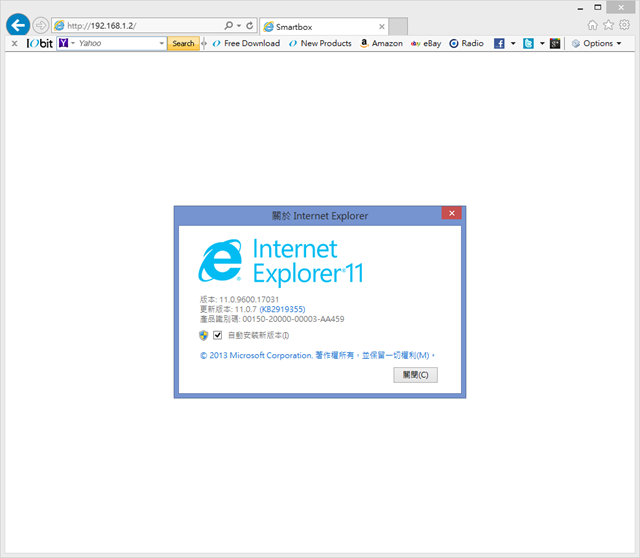




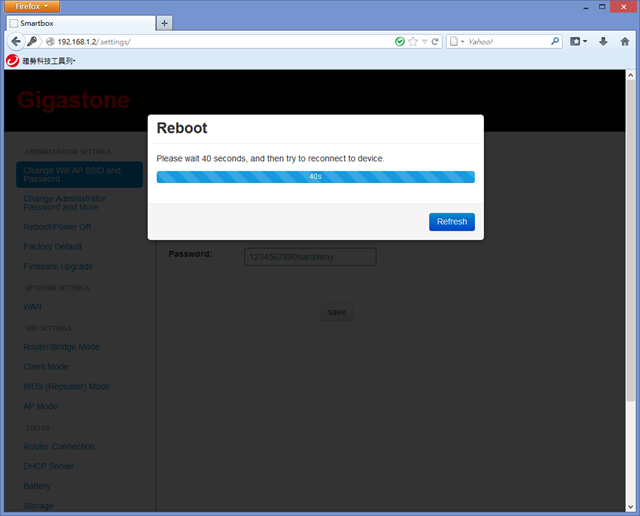

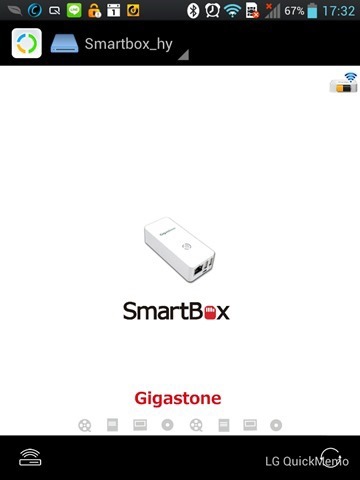


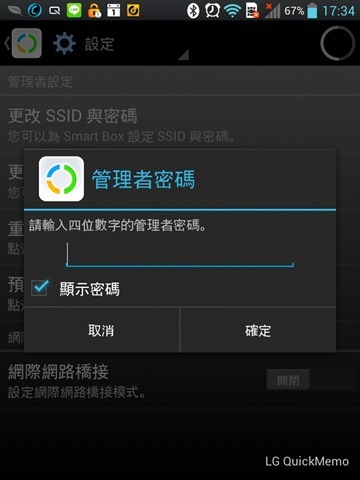









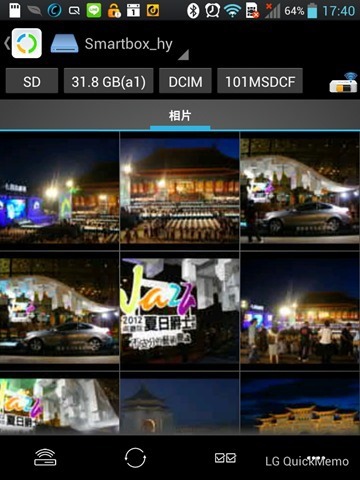







 留言列表
留言列表

